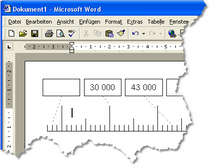Worksheet Crafter Handbuch
Mit Worksheet Crafter kannst du einzelne Felder oder auch komplette Seiten des Arbeitsblattes in andere Programme, wie z.B. Microsoft Word, übernehmen. Du hast somit die Möglichkeit, auch in anderen Programmen die Vorteile des Worksheet Crafter nutzen zu können.
Bitte beachte, dass die Übernahme der Felder und Seiten in Form von Bildern erfolgt. Nur über diese Weise lassen sich auch komplizierte Figuren wie Zahlenstrahle und Uhrzeitfelder in einer Vielzahl an anderen Programmen darstellen. Ein nachträgliches Ändern der übernommenen Felder ist nur mit einem Bildverarbeitungsprogramm möglich. Unter Windows 95, Windows 98 und Windows ME kann die Übernahme zu Qualitätsverlusten führen.
Bei der Verwendung eines Aufgabengenerators kannst du wählen, ob du die Aufgabe mit oder ohne Lösung übernehmen möchten. Im manuellen Modus wird die Aufgabe hingegen so übernommen, wie sie auf dem Bildschirm sichtbar ist.
Einzelne Felder übernehmen
Um ein oder mehrere einzelne Felder in ein anderes Programm zu übernehmen, musst du diese auf dem Arbeitsblatt auswählen und anschließend in die Zwischenablage kopieren. Anschließend kannst du die Felder in dem gewünschten Fremdprogramm wieder aus der Zwischenablage einfügen. Die einzelnen Schritte sind wie folgt:
1.Feld auswählen: Wähle das gewünschte Feld (oder auch mehrere Felder) aus, indem du es mit der linken Maustaste anklickst (siehe auch Kapitel "Bearbeiten von Feldern")
2.Feld in Zwischenablage kopieren: Kopiere anschließend das Feld in die Zwischenablage, indem du im Menü "Bearbeiten" auf den Menüpunkt "Feld in Zwischenablage kopieren..." klickst. Alternativ dazu kannst du auch das Tastenkürzel STRG+C verwenden. Falls für das Feld ein Aufgabengenerator aktiv ist, dann kannst du das Feld auch mitsamt der Lösung übernehmen (d.h. mitsamt der grünen Zahlen). Verwende hierzu den Menüpunkt "Feld mit Lösung in Zwischenablage kopieren".
3.Feld in Fremdprogramm einfügen: Wechsel in dein gewünschtes Fremdprogramm (wie z.B. Microsoft Word) und füge dort das Feld aus der Zwischenablage ein. Üblicherweise kann dieser Vorgang über den Menüpunkt "Einfügen" im Menü "Bearbeiten" durchgeführt werden. |
Worksheet Crafter Zahlenstrahl in Microsoft Word |
Komplette Seiten des Arbeitsblattes übernehmen
Alternativ zu einem einzelnen Feld kannst du auch eine ganze Seite in ein anderes Programm übernehmen. Führe hierzu die folgenden Schritte durch:
1.Eine Seite des Arbeitsblattes in Zwischenablage kopieren: Kopiere die derzeit ausgewählte Seite des Arbeitsblattes in die Zwischenablage, indem du im Menü "Seite" auf den Menüpunkt "Arbeitsblatt-Seite in Zwischenablage kopieren..." klickst. Falls dein Arbeitsblatt mindestens ein Feld mit Lösungen enthält (d.h. einen Aufgabengenerator verwendet), dann kannst du alternativ dazu auch das Lösungsblatt kopieren. Verwende hierzu den Menüpunkt "Lösungsblatt-Seite in Zwischenablage kopieren".
2.Arbeitsblatt-Seite in Fremdprogramm einfügen: Wechsel in dein gewünschtes Fremdprogramm (wie z.B. Microsoft Word) und füge dort die Arbeitsblatt-Seite aus der Zwischenablage ein. Üblicherweise kann dieser Vorgang über den Menüpunkt "Einfügen" im Menü "Bearbeiten" durchgeführt werden.